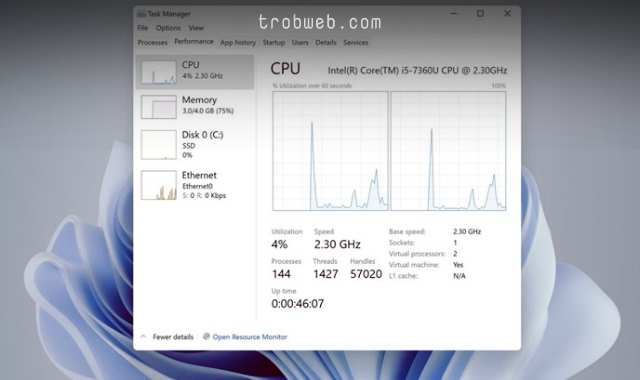Comment mettre à jour le système Windows 11 sur votre ordinateur
L'importance de la mise à niveau du système Windows 11 assurera en permanence la sécurité et la confidentialité de l'utilisation de votre PC, et vous obtiendrez également de nouvelles fonctionnalités ajoutées et des corrections de bogues système. Si vous ne savez pas comment mettre à jour Windows 11, suivez les étapes pour le faire rapidement.

Moyen rapide de mettre à jour Windows 11
Windows recherche constamment les mises à jour en arrière-plan et si une nouvelle mise à jour est disponible, vous verrez l'icône Windows Update en bas de la barre des tâches. Cette icône est constituée de deux flèches incurvées en forme de cercle. Cliquez sur cette icône.
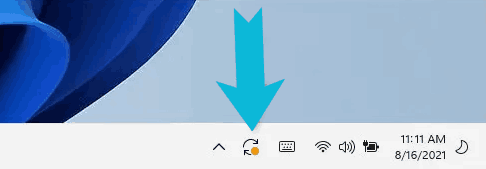
Gardez à l'esprit que cette icône n'apparaît qu'une fois que la mise à jour est déjà disponible et téléchargée, c'est-à-dire prête à être installée. Une fois que vous avez cliqué sur l'icône, la page Paramètres de Windows Update s'ouvrira. Sous ce dernier, appuyez sur Redémarrer maintenant "Restart Now" le processus d'installation de la mise à jour démarrera immédiatement.
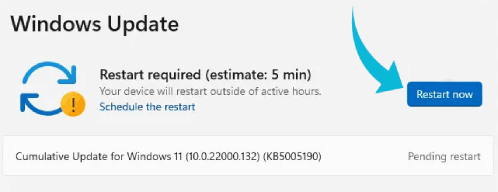
Après le redémarrage de l'ordinateur, les nouvelles mises à jour seront appliquées. Si vous souhaitez rechercher de nouvelles mises à jour système, vous pouvez accéder à la page Rechercher les mises à jour en suivant les étapes ci-dessous.
De plus, les mises à jour arrivent parfois automatiquement à des moments inappropriés, vous devrez donc peut-être savoir Comment arrêter les mises à jour du système Windows 11.
Comment vérifier les nouvelles mises à jour sur Windows 11
Si vous souhaitez vérifier les mises à jour ou vous assurer que vous utilisez la dernière version du système Windows 11, vous pouvez le faire via les paramètres Windows. Tout d'abord, allez dans Paramètres en cliquant sur l'icône Démarrer, puis en sélectionnant une option Paramètres "Settings" depuis le menu. Alternativement, vous pouvez appuyer sur le raccourci clavier Windows + i.
Sous Paramètres, appuyez sur Section Windows Update dans la barre latérale.
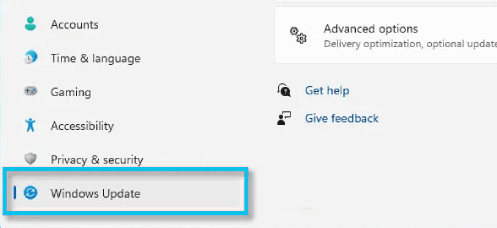
Dans les paramètres de mise à jour de Windows, cliquez sur le bouton Vérifier les mises à jour "Check for Updates".
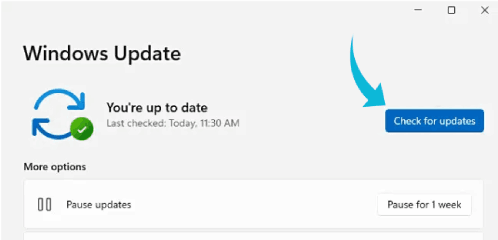
Si vous utilisez la dernière version du système, vous verrez un message indiquant Vous êtes à jour "You’re up to date". Si tel est le cas, vous pouvez fermer la fenêtre Paramètres et continuer à utiliser votre ordinateur en toute sécurité.
S'il y a des mises à jour, vous verrez un message qui Mises à jour disponibles "Updates available" Les détails de la mise à jour disponible sont indiqués ci-dessous. Cliquez sur Télécharger maintenant "Download Now" pour commencer à télécharger la nouvelle mise à jour sur votre ordinateur afin de l'installer par la suite.
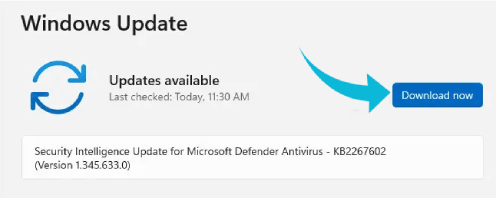
Après avoir téléchargé la mise à jour, vous pouvez parfois l'installer sans réinstaller l'appareil. Si c'est le cas, cliquez sur le bouton Installer maintenant "Install Now" pour installer la mise à jour.
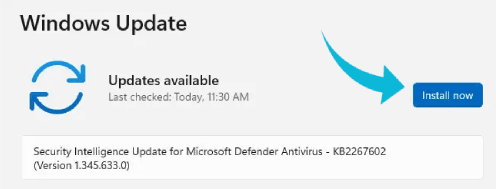
S'il s'agit d'une mise à jour majeure, un redémarrage de l'appareil est nécessaire, mais s'il s'agit d'une petite mise à jour, la mise à jour est généralement effectuée sans redémarrage. Quoi qu'il en soit, après la mise à jour, vous pouvez revenir à la page Rechercher les mises à jour dans les paramètres Windows et vous assurer que le système Windows 11 que vous utilisez est à jour. Si vous rencontrez un problème avec la nouvelle mise à jour, je vous conseille de vérifier Comment désinstaller une mise à jour sur un système Windows 11.
Quoi qu'il en soit, si vous utilisez une ancienne version de Windows sur l'un de vos autres appareils, cette question pourrait vous venir à l'esprit "Mon système informatique peut-il être mis à jour pour Windows 11" .